随着计算机技术的飞速发展,使用正版操作系统已经成为了保护个人信息、提高电脑安全性的重要手段。戴尔作为世界顶级电脑品牌,其正版系统的安装方法也备受用户关注。本文将带你了解戴尔正版系统安装教程,让你轻松掌握如何在戴尔电脑上安装正版操作系统。
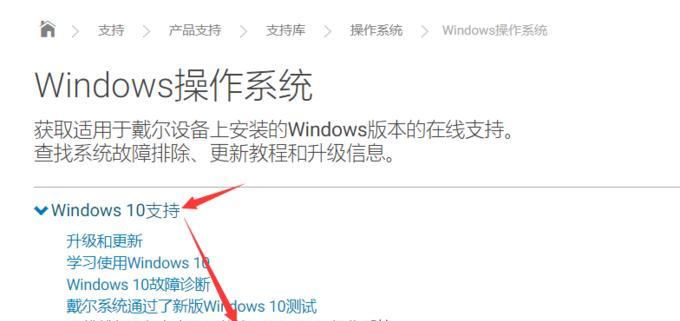
一、什么是戴尔正版系统
戴尔正版系统是指由戴尔官方提供并授权的操作系统软件,包含了合法授权的相关许可证和正版密钥。使用戴尔正版系统可以获得更好的性能和更完善的技术支持。
二、购买戴尔电脑时如何选择正版系统
1.了解戴尔电脑预装系统版本,如Windows10Home或Windows10Pro。
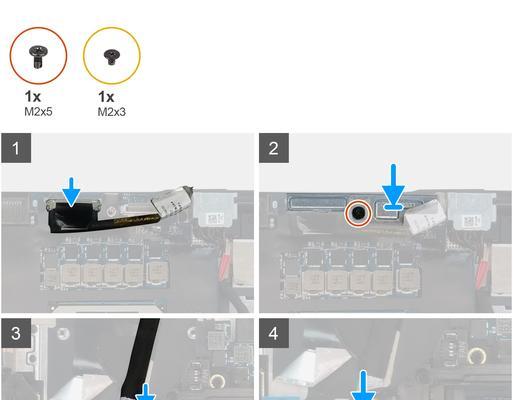
2.根据自身需求和预算选择合适的版本,例如Windows10Home适合家庭用户,Windows10Pro适合商务用户。
三、准备安装所需材料
1.戴尔电脑一台,确保电脑硬件符合系统要求。
2.正版操作系统安装盘或U盘,可以在戴尔官网或授权渠道购买。

四、备份重要数据
在安装操作系统之前,建议将重要的个人文件和数据备份到外部存储设备或云端,以防数据丢失或损坏。
五、制作启动盘或U盘
1.下载并安装戴尔官方提供的刻录软件DellOSRecoveryTool。
2.打开软件后,按照界面提示选择操作系统版本和语言,并选择制作启动盘或U盘。
六、设置电脑启动顺序
1.重启电脑,并在戴尔Logo出现时按下指定的按键(通常是F2或F12)进入BIOS设置界面。
2.在“Boot”或“启动”选项卡中,将启动顺序设置为从CD/DVD驱动器或USB设备启动。
七、开始安装操作系统
1.将制作好的启动盘或U盘插入电脑,重新启动电脑。
2.按照屏幕提示选择安装语言、时区、键盘布局等相关设置。
3.在安装类型选择界面,选择“自定义”以便进行更详细的设置。
八、硬盘分区和格式化
1.在分区界面,可以选择删除已有分区、创建新分区或调整分区大小。
2.根据自身需求设置合适的分区和格式化方式,可以选择默认设置或手动设置。
九、安装系统和驱动程序
1.在安装位置界面,选择要安装操作系统的分区,点击“下一步”开始安装。
2.安装过程中,系统会自动完成文件复制和设置等操作。
3.安装完成后,根据戴尔官方网站提供的驱动程序下载页面,下载并安装相关硬件驱动程序。
十、系统激活与更新
1.安装完成后,根据正版密钥激活操作系统。
2.连接网络后,系统会自动进行更新,确保系统获得最新的安全补丁和功能更新。
十一、安装常用软件和配置个性化设置
1.下载并安装常用软件,如办公软件、浏览器、影音播放器等。
2.配置个性化设置,如桌面背景、屏幕保护程序、电源管理等。
十二、安装完毕后的检查和优化
1.检查系统是否正常工作,是否能够正常连接网络、播放音视频等。
2.进行系统优化,如关闭不必要的启动项、清理垃圾文件等,以提高系统性能。
十三、备份系统和创建恢复盘
1.安装完毕后,及时备份系统,以便日后恢复使用。
2.制作系统恢复盘或创建系统恢复分区,以方便在系统出现问题时进行恢复。
十四、定期更新和维护
1.定期更新操作系统和软件,确保系统安全性和稳定性。
2.定期进行系统维护,如磁盘清理、病毒扫描等,以保持系统的良好状态。
十五、
通过本文的戴尔正版系统安装教程,相信大家已经掌握了在戴尔电脑上安装正版操作系统的方法。使用正版系统不仅可以获得更好的性能和技术支持,还能保护个人信息和提高电脑安全性。希望大家能够遵守相关法律法规,合法使用正版软件,共同营造一个良好的网络环境。


